首先我们需要知道:非登录用户单文件大小限制为50M,登录用户为100MB(100GB),会员用户为100MB(100GB),括号内为安装插件后的限制。
迅雷快传使用方法:
1、打开并登录迅雷快传。

2、没有账号的话先注册一个迅雷账号, 单击“注册”按钮,打开新的选项卡页面,填写注册信息,单击“同意以下协议,提交”按钮。等等很简单的,想必大家都会,有账号的跳过该步骤直接进入下一步;
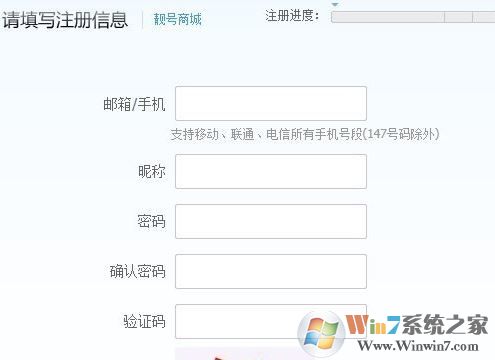
3、注册成功后在登录页面输入账号和密码,单击“登录”按钮,如图:
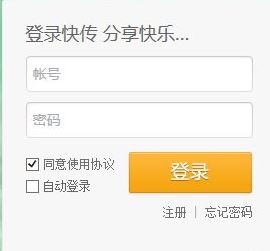
4、登录之后切换到“我要上传”状态,选择一种上传方式,这里有“添加本地文件”和“添加网络文件”,我选的是“添加本地文件”;
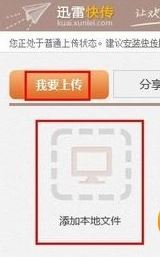
5、在页面中单击“开始上传”按钮耐心等待上传完成;
完成上传后我们就可以进行分享等操作,切换到“分享记录”标签,鼠标移动到上传的文件上,点击出来的三角箭头按钮,打开的菜单就有“重命名、移动、下载、删除、分享”的操作命令,另外也可以选中文件,在工具栏同样可以进行“移动、删除、一键续期、排序”的操作命令。
如果想要搜索别人上传的文件,在顶部的搜索框中搜索需要的文件名即可得到很多内容,打开后 单击页面中的“普通下载”按钮即可。
另外你觉得该文件有用的话可以点击“收藏到我的快传”即可保存到自己的快传中!
迅雷快传其实和其他云存储空间类似,以上便是winwin7给大家介绍的迅雷快传的使用方法!